Es gibt viele Gründe, Google Photos zugunsten von Amazon Photos aufzugeben, oder Sie möchten vielleicht nur eine sekundäre Backup-App. Amazon Photos bietet bessere Optionen und erweiterte Funktionen. Der Foto-Backup-Service ist inbegriffen, wenn Sie Amazon Prime/Amazon Drive bereits abonniert haben.

Das Importieren von Bildern aus Google Fotos in Amazon Photos ist jedoch schwierig und dauert einige Zeit. Leider erlaubt Google Fotos keine Synchronisierung mehr mit Google Drive, sodass die Problemumgehungen für die Synchronisierung und das Hochladen nicht mehr funktionieren.
Sie können Ihre Fotos immer noch von Google Drive auf Amazon Prime übertragen, aber es wird einige Arbeit erfordern. Mit qualitativ hochwertigeren Bildern und dem zusätzlichen Speicherplatz wird es sich lohnen. Wenn Sie jemals aus Ihrem Google-Konto ausgesperrt werden, werden Ihre Lieblingsbilder für einen einfachen Zugriff in Amazon-Fotos gespeichert.
Vorteile von Amazon Fotos
Amazon Photos zeichnet sich durch Speicherbeschränkungen aus. Google bietet Ihnen mit Google Drive bis zu 15 GB kostenlosen Speicherplatz für Google Fotos und andere Daten. Gleichzeitig können Amazon-Prime-Mitglieder unendlich viele Fotos in voller Auflösung in die App hochladen. Diese Funktion ist praktisch für Fotografen und Grafikdesigner, die eine unbegrenzte Anzahl von RAW-Dateien auf Amazon Photos speichern könnten, anstatt sie automatisch von Google Photos in JPEG konvertieren oder auf niedrigere Auflösungen komprimieren zu lassen.
Amazon Photos bietet auch Family Vault und Amazon Prints an. Mit Family Vault können Sie bis zu 5 Familienmitglieder zu Ihrem Fotos-Konto hinzufügen, was bedeutet, dass sie auch kostenlos Zugriff auf Amazon Photos erhalten. Amazon Prints bietet viele wertvolle Optionen zum Drucken Ihrer Fotos auf verschiedene Artikel. Im Vergleich zum „1-Person-Sharing“ von Google Fotos und zwei Druckoptionen ist Amazon hier der klare Gewinner.
Herunterladen von Google Fotos
Dieser Download-/Upload-Vorgang ist nicht die einfachste oder schnellste Problemumgehung, aber er ist derzeit verfügbar. Die Anweisungen unterscheiden sich geringfügig, je nachdem, ob Sie Ihr Telefon oder Ihren Computer verwenden. Der erste Schritt besteht darin, Ihre Bilder von Google Fotos herunterzuladen.
Herunterladen von Google Fotos über Ihren Computer
Es ist wahrscheinlich am besten, Ihren Computer zu verwenden, um Ihre Bilder in Google Fotos herunterzuladen, da Sie den Speicherplatz für eine Minute benötigen. Wenn Sie ein Telefon oder Tablet mit mehr Speicherplatz haben, können Sie dieses möglicherweise verwenden.
- Öffnen Sie „Google Fotos“ in einem Browser auf Ihrem Computer und melden Sie sich beim richtigen Konto an (normalerweise Ihrem primären Google-Konto).
- Klicken Sie auf „Fotos“ auf der linken Seite des Fensters.
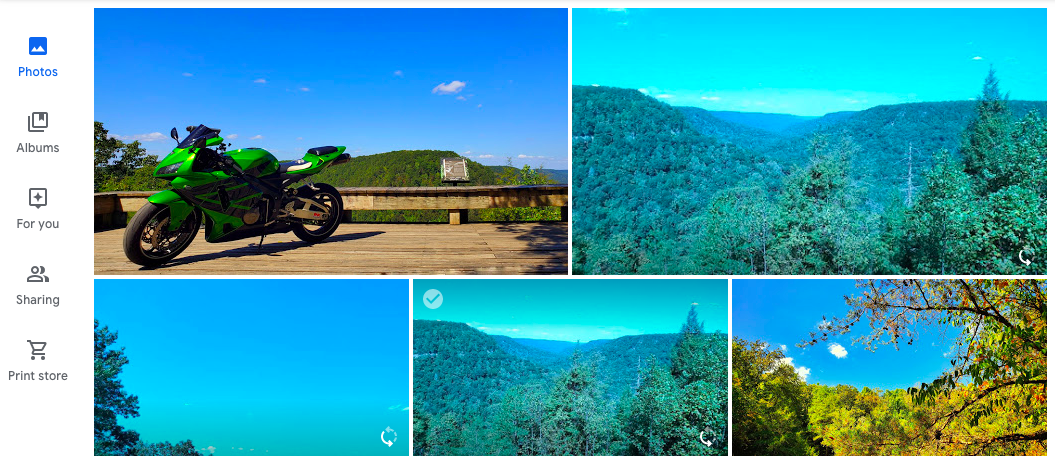
- Bewegen Sie den Mauszeiger über ein Foto, das Sie herunterladen möchten, und klicken Sie dann auf das „durchsichtige weiße Häkchen“ (es wird blau).
- Scrollen Sie weiter durch Ihre Fotos und klicken Sie auf jedes Foto, das Sie zu Amazon Prime Photos verschieben möchten.
- Nachdem Sie die gewünschten Fotos/Bilder ausgewählt haben, klicken Sie auf die „vertikalen Auslassungspunkte“ (drei vertikale Punkte) in der oberen rechten Ecke.

- Wählen Sie „Herunterladen“.
Von Ihrem Smartphone oder Tablet
Melden Sie sich bei der Google Fotos App an und befolgen Sie die Anweisungen zur Bestätigung. Befolgen Sie von hier aus diese Anweisungen:
- Tippen Sie unten links auf „Fotos“ .
- Drücken Sie lange auf eines Ihrer Fotos.
- Tippen Sie auf jedes Foto, sodass sich der leere Kreis in ein blaues Häkchen verwandelt
- Nachdem Sie die Bilder ausgewählt haben, die Sie in Amazon Photos/Amazon Drive importieren möchten, klicken Sie auf die „vertikalen Auslassungspunkte“ (drei vertikale Punkte) in der oberen rechten Ecke.
- Wählen Sie „Auf Gerät speichern“.
Hinweis: Wählen Sie nur die Fotos aus, die noch nicht auf Ihrem Gerät gespeichert sind. Andernfalls wird die Option „Auf Gerät speichern“ nicht angezeigt.
Die Google Fotos-App verfügt über eine raffinierte Bildlaufoption, mit der Sie zu einem bestimmten Monat oder Jahr zurückkehren können. Wenn Sie sich erinnern, wann Sie Ihr Telefon zum ersten Mal gekauft haben, wird dieser Importvorgang einfacher, wenn Sie zu diesem Datum zurückkehren.
Backup auf Amazon Prime Photos
Der nächste Schritt besteht darin, alle Ihre Fotos auf Amazon Drive/Amazon Photos hochzuladen. Amazon Photos hat eine URL für einfachen Zugriff und Apps für mehrere Betriebssysteme, aber es nutzt Amazon Drive, um Ihre Daten zu speichern.
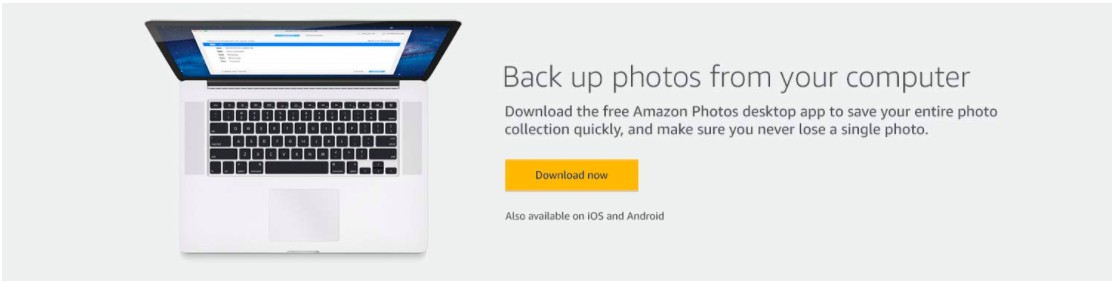
1. Melden Sie sich an und konfigurieren Sie Amazon Photos
Beachten Sie zunächst, dass der beste Weg, Amazon Photos zu erhalten, darin besteht, Amazon Prime-Abonnent zu werden, da dies viel bessere Optionen bietet als das Abonnieren von Amazon Drive. Wenn Sie kein Prime-Mitglied sind, melden Sie sich bei Ihrem Amazon-Konto an und aktualisieren Sie Ihre Mitgliedschaft, entweder auf einem PC/Mac oder Android/iOS-Gerät.
Sobald Sie Ihren Familientresor eingerichtet haben (nicht erforderlich, aber empfohlen), sollten Sie die Option „Uploads zum Familientresor hinzufügen“ aktivieren.
2. Installieren Sie die Amazon Photos-App für Android/iOS
Laden Sie für Smartphones und Tablets die „ Amazon Photos-App für Android “ oder die „ Amazon Photos-App für iOS/iPhone “ herunter und installieren Sie sie . Wenn Sie möchten, dass Amazon Drive die Fotos und Videos Ihres Telefons automatisch sichert, gehen Sie zu den „Einstellungen“ der App und schalten Sie die Option zum automatischen Speichern ein, indem Sie zu „Automatisch speichern“ navigieren und die Schieberegler für „Fotos“ und „Videos“ aktivieren. ”
Es gibt keine Amazon Photos-App für Windows-, Mac- und Linux-PCs/Laptops, aber Sie können einen Browser verwenden, um auf Amazon Photos zuzugreifen oder Amazon Drive zu installieren (nur Windows und Mac).
3. Laden Sie Bilder auf Amazon Drive unter Windows oder Mac hoch
Laden Sie die Windows- oder Mac-Amazon Drive-Desktop-App herunter und installieren Sie sie , und sichern Sie dann alle gewünschten Fotos und Videos.

Sie können Google Fotos als Sicherungsoption behalten oder löschen, sobald Sie überprüft haben, dass alle Ihre Bilder sicher in Amazon Drive gespeichert wurden.
Hinweis: Die Amazon Photos-App/Amazon Drive-App (alle Geräte) neigt dazu, das Gerät und seine Leistung zu belasten, wenn es immer ausgeführt wird. Es ist am besten, die Hintergrundfunktion auf dem Handy auszuschalten und sie vom Start auf dem PC zu entfernen. Auf diese Weise werden Dateien nur (automatisch) gesichert, wenn Sie die App starten.
Die letzten Schritte
Jetzt, da Ihre Fotos auf Amazon Drive gesichert wurden, müssen Sie das hinterlassene Chaos beseitigen. Abhängig vom Grund für die Übertragung von Inhalten von Google Fotos können Sie die Anwendung deaktivieren oder löschen. Sie können es auch so belassen, dass Sie zwei Clouds haben, um Ihre Fotos, Screenshots und Bilder zu sichern.
Problemumgehungen
Obwohl der Prozess nicht einfach ist, scheint das Herunterladen von Bildern/Fotos von Google Drive und das Hochladen auf Amazon Photos/Amazon Drive der einfachste Weg zu sein, Ihre Fotos zu migrieren. Wenn Sie ein Android-Telefon verwenden, können Sie auch Android Beam oder Wifi Direct ausprobieren, um Bilder zu migrieren.
Wenn Sie die Zeit und das Know-how haben, können Sie Inhalte direkt aus Google Fotos von einem Android-Gerät auf ein anderes übertragen. Leider können nur so viele Inhalte gleichzeitig übertragen werden, dass Sie mehr Zeit damit verbringen würden, fünf oder zehn Fotos gleichzeitig zu senden.
/import-google-photos-amazon-photos/